Szüksége van egy könnyű e-mail kliensre Linux alatt? Fontolja meg a Trojita telepítését. A legújabb Qt technológiákra épül, lényegesen kevesebb erőforrást használ, mint a legtöbb más program a platformon, és a szemében nagyon könnyű. A Trojita telepítéséhez Ubuntu, Debian, Arch Linux, Fedora vagy OpenSUSE futtatásával kell működnie.
Megjegyzés: Kövesse a forráskódra vonatkozó utasításokat, ha az operációs rendszer nincs ebben az oktatóanyagban.
Ubuntu
A Trojita Ubuntu telepítése kissé nehézösszehasonlítva más Linux disztribúciókkal (valamilyen okból). Nem található az elsődleges szoftverforrásokban, és aktiváláshoz nem áll rendelkezésre PPA. Szerencsére az OpenSUSE Build Service embereknek köszönhetően telepítheti a Trojita szoftvert. A Trojita telepítéséhez először nyitnia kell egy terminált, és meg kell szereznie a gyökérhéjat a használatával sudo-k.
Megjegyzés: Az OBS-nek csak az Ubuntu 16.04 számára elérhető szoftvertár található. Ha az Ubuntu újabb verzióját használja, akkor jó ötlet a „Építés forrásból” utasításokat követni.
sudo -s
Most, hogy megszerezte a gyökérnököt, adja hozzá az új szoftver tárolót:
sudo sh -c "echo "deb http://download.opensuse.org/repositories/home:/jkt-gentoo:/trojita/xUbuntu_16.04/ /" > /etc/apt/sources.list.d/trojita.list"
Ezután használja a wget parancs, hogy megragadja a kiadási kulcsot. Ne hagyja ki ezt a lépést! A kiadási kulcs nélkül az Ubuntu nem telepíti a Trojitát.
wget http://download.opensuse.org/repositories/home:jkt-gentoo:trojita/xUbuntu_16.04/Release.key
használata apt-key, engedélyezze az újonnan letöltött kiadási kulcsot az Ubuntuon.
sudo apt-key add - < Release.key
Most, hogy a szoftvertár és a kulcs elkészültek és futnak, itt az ideje a apt frissítés parancs az Ubuntu szoftverforrásainak frissítésére.
sudo apt update
Ahogy futsz apt frissítés, észreveszi, hogy a terminál azt mondja, hogy szoftverfrissítések érhetők el. Telepítse ezeket a frissítéseket a apt frissítés parancs.
sudo apt upgrade -y
Végül, a frissítések telepítése után használja a terminált a Trojita telepítéséhez az Ubuntu 16.04-re.
sudo apt install trojita
Debian
A Trojita telepítése a Debian 9 Stable rendszerre azlehetséges, de le kell töltenie néhány régi csomagot. Mielőtt maga a Trojita telepíti, meg kell győznie egy függőségi fájlt. Ez a függőség csak a Debian Jesse-ben található, így nem használható apt-get hogy megoldja a problémát. Ehelyett nyisson meg egy terminált és használja a wget letöltő eszköz a csomag megragadásához.
wget http://ftp.us.debian.org/debian/pool/main/m/mimetic/libmimetic0_0.9.8-1_amd64.deb
A libmimetic0 fájlt először a Trojita csomag elõtt kell telepíteni. A Dpkg teljesen eltörik, különben. A telepítéshez használja a CD parancs a terminálnak a ~ / Downloads Könyvtár.
cd ~/Downloads
Telepítse a libmimetic0 fájlt Debian számítógépére a dpkg.
sudo dpkg -i libmimetic0_0.9.8-1_amd64.deb
Ha minden jól megy, akkor a függőség, amelyre Trojita-nak szüksége van, működni fog. Csak ki kell használni wget letöltheti a Trojita e-mail csomagot, majd telepíti azt.
wget http://provo-mirror.opensuse.org/repositories/home:/jkt-gentoo:/trojita/Debian_8.0/amd64/trojita_0.7_amd64.deb sudo dpkg -i trojita_0.7_amd64.deb
A Libmemetic0 az egyetlen függőségi fájl, amelyet a Debian 9 nem képes kielégíteni. Ez azonban nem az egyetlen jelentős függőség. Futás után dpkg, valószínűleg továbbra is hibákat fog látni. Ennek javításához futtassa apt-get install -f.
sudo apt-get install -f
A program telepítése régi csomagokkalérzékeny. Ennek a módszernek működnie kell, de nem tökéletes. Ha azt várja, hogy a Trojita-t használja a Debianon, és nem tudja működésbe hozni az utasítások követése után, akkor jó alternatíva az „épít a forrásból” utasítások követése.
Arch Linux
Ami a Trojita telepítését illeti, az Arch Linuxa felhasználóknak ez könnyű, mivel az alkalmazás könnyen elérhető a közösségi szoftveralkalmazáson keresztül. A telepítéshez először győződjön meg arról, hogy engedélyezte a Közösséget. Ha nem, nyissa meg /etc/pacman.conf Nano-ban, és tegye lehetővé.
sudo nano /etc/pacman.conf
Görgessen le és vegye le a # -et a közösségi szoftver repójának elõtt. Ezután szinkronizálja a következővel:
sudo pacman -Syyu
Végül telepítse a Trojita szoftvert Arch PC-jére a Pacman segítségével.
sudo pacman -S trojita
Távolítsa el a Trojita programot az Arch Linux programból a következővel:
sudo pacman -R trojita
Fedora
Az Arch-hoz hasonlóan a Fedora felhasználóknak is nehezen lesznek nehézségeik a Trojita e-mail kliens telepítésével. Ennek megszerzéséhez nyisson meg egy terminál ablakot és használja a DNF csomag eszközt.
sudo dnf install trojita
Távolítsa el a Trojita programot a Fedora alkalmazásból a dnf eltávolítás.
sudo dnf remove trojita
OpenSUSE utasítások
Suse felhasználók, akik szeretnék megszerezni aA Trojita operációs rendszerükön ellenőrizni kell az OBS-t. Lépjen erre az oldalra, és válassza ki az OpenSUSE használt verzióját. A megfelelő verzió kiválasztása után megjelennie kell a YaST-nak, és el kell indítania a telepítési folyamatot.
Épület forrásból
Azok, akiknek nehezen találnak bináris fájltA Trojita telepítőcsomagja továbbra is használhatja a programot, de először manuálisan kell összeállítaniuk a forráskódot. A fordítási folyamat megkezdése előtt meg kell felelnie néhány alapvető függőségnek. Mivel a Linux sokszínűsége lehetetlen mindenkinek felsorolni a pontos függőségeket. Ehelyett ellenőrizze a hivatalos letöltési oldalt, görgessen lefelé és olvassa el az építkezéshez szükséges hivatalos elemeket.
Miután elégedett az összes függőségi fájlkal, létre lehet hozni a Trojita e-mail alkalmazást:
git clone git://anongit.kde.org/trojita mkdir _build cd _build cmake .. make -j4 ctest -j 4 --output-on-failure
Miután létrehozta, futtassa az alkalmazást a következővel:
./trojita
Trojita felállítása
A Trojita e-mail kliens beállítása is egyszerűmindaddig, amíg tudod, mit kell tennie. A kezdéshez keresse meg az e-mail fiók IMAP-adatait. Nem tudom kitalálni? Keresse fel a Google-t és keressen így:
email provider + imap connection
Alternatív megoldásként vegye fel a kapcsolatot az e-mail szolgáltatóval, és közvetlenül megtudja az információkat.

Miután megkapta a helyes információkat, kattintson a gombraa „IMAP” fül abban az ablakban, amely a Trojita első indításakor jelenik meg. A „szerver” alatt töltse ki az e-mail fiókhoz a megfelelő IMAP szervert. Ezenkívül változtassa meg a „Port” -ot, hogy megfeleljen a szükséges portnak.
Az IMAP-kapcsolat befejezéséhez töltse ki a „Felhasználónév” címet az e-mail címével, a „Jelszó” mezőt pedig fiókja jelszavával.
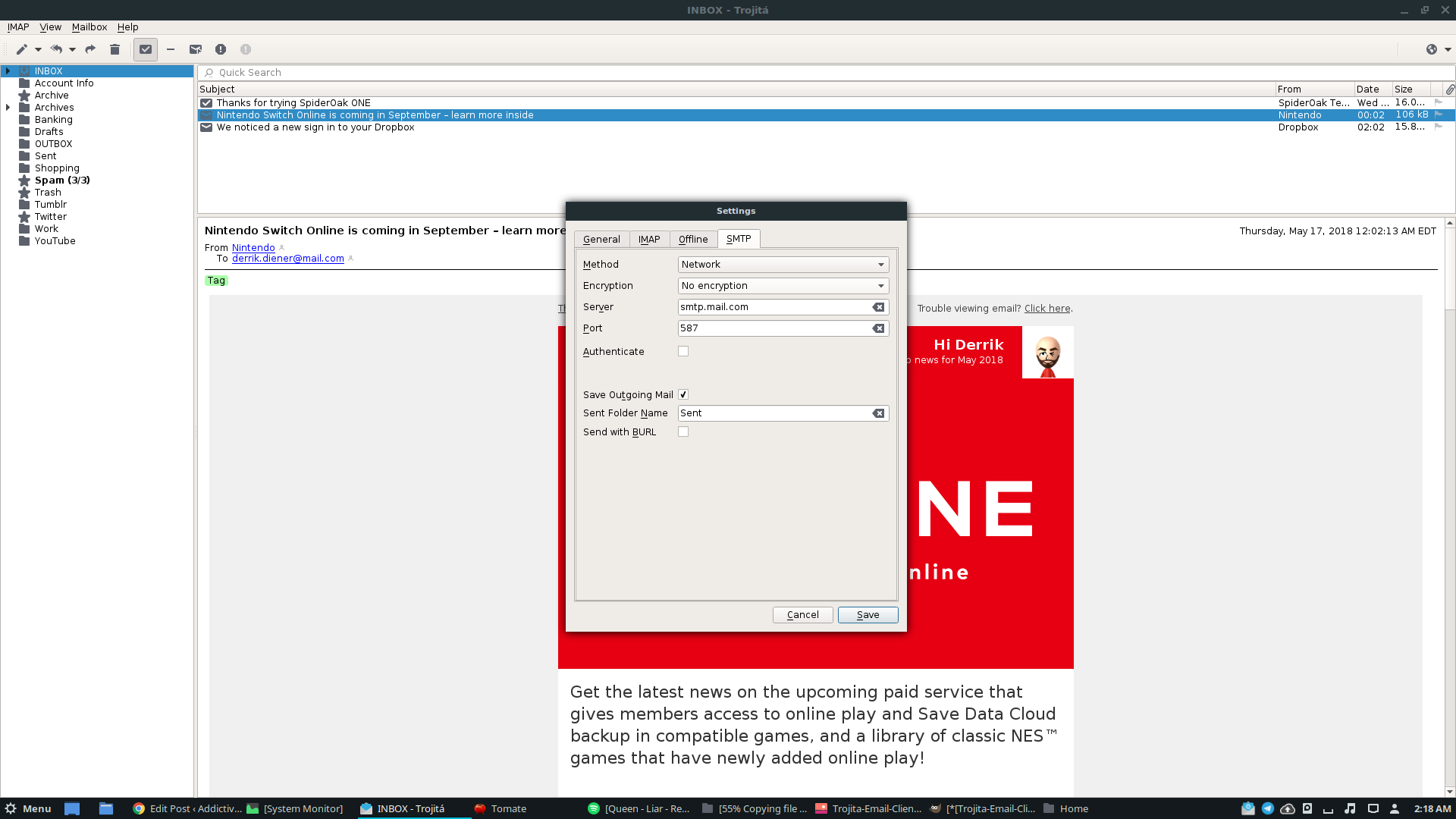
Az IMAP rész elvégzése után töltse ki az SMTP részt. Adja meg az e-mail szolgáltatója SMTP-adatait a telepítési folyamat befejezéséhez. Ha kész, kattintson a Mentés gombra, és figyelje, hogy Trojita töltse be új e-mail fiókját.
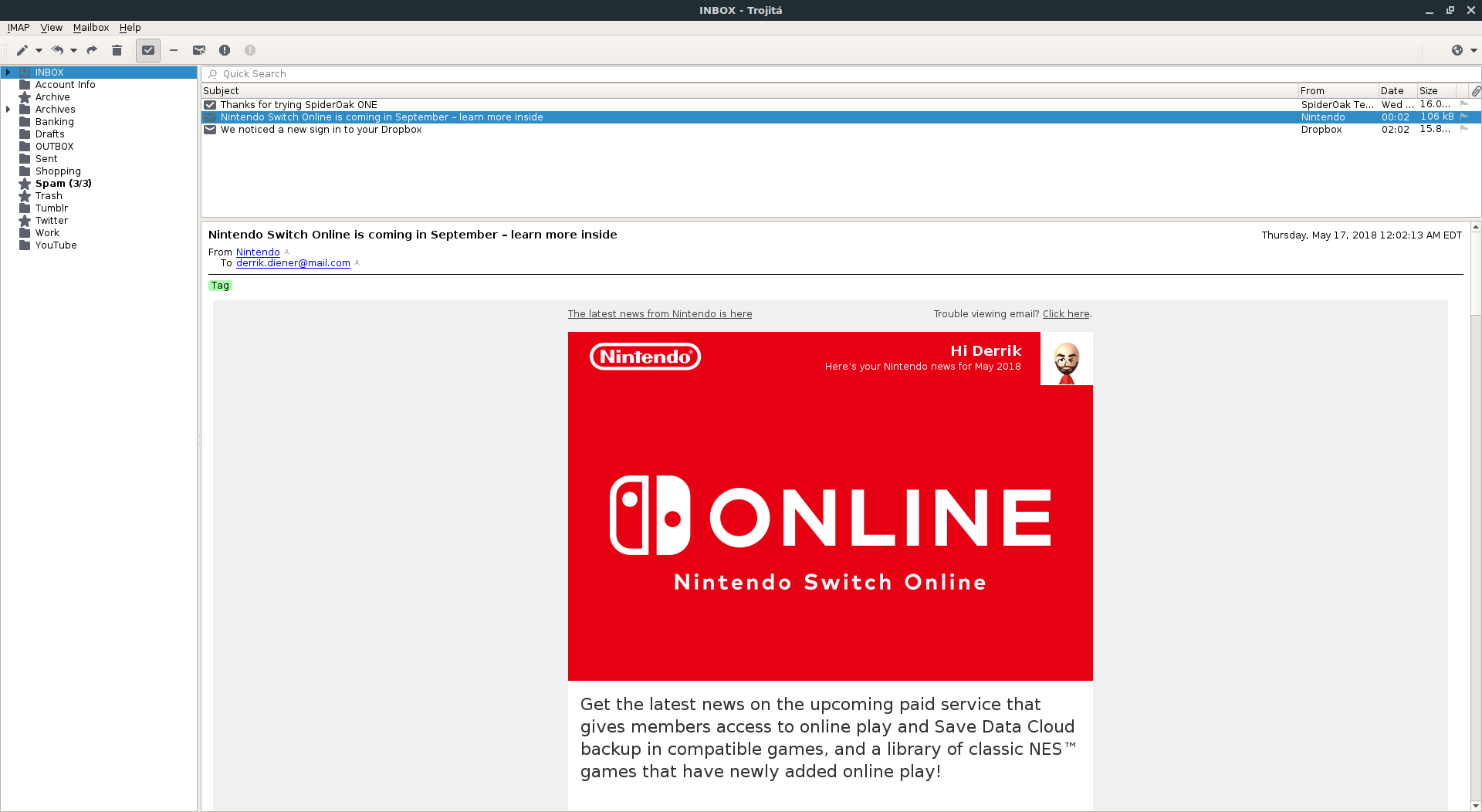













Hozzászólások